
MySQL là một RDBMS thường được sử dụng. Nó là một phần của LAMP đang phát triển nhanh chóng (Linux, MySQL và Apache).
1. Làm thế nào để sửa chữa sự cố bảng MySQL InnoDB?
Giải pháp # 1: Khởi động lại dịch vụ MySQL
Để kiểm tra bảng innodb xem có bị hỏng không và khắc phục nó, trước hết bạn cần khởi động lại dịch vụ MySQL của mình. Làm như vậy sẽ giúp bạn truy cập vào máy chủ MySQL. Dưới đây là các bước đơn giản để làm như vậy:
- Đầu tiên, nhấn các phím ‘ Windows + R’ cùng một lúc.
- Trong hộp thoại xuất hiện, chỉ cần nhập services.msc , sau đó nhấn Enter.
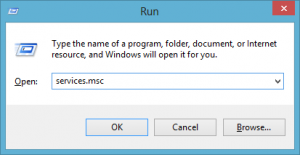
- Bây giờ, trong một Services, chỉ cần tìm kiếm Dịch vụ MySQL và nhấp chuột phải vào nó
- Trong bước này, bạn phải nhấp vào dừng, stop, restart or start
Giải pháp # 2: Kiểm tra bảng để tìm lỗi
– Nếu máy chủ của bạn đang hoạt động, thì bạn phải sử dụng lệnh CHECK TABLE để kiểm tra lỗi trong bảng InnoDB.
mysql> CHECK TABLE table_name;
– Tình huống thứ hai là nếu máy chủ của bạn trong MySQL bị lỗi hoặc ngoại tuyến, hãy thử Innochecksum để tìm lỗi trên bảng InnoDB.
shell> innochecksum [options] file_name
Giải pháp # 3: Phân tích nhật ký máy chủ MySQL
Kiểm tra nhật ký lỗi Máy chủ MySQL để nhận thông tin liên quan về các lỗi InnoDB cụ thể. Nhật ký lỗi sẽ giúp bạn hiểu:
- Nếu bảng bị hỏng do hỏng trang cơ sở dữ liệu. Một trang bị hỏng trong cơ sở dữ liệu MySQL có thể dẫn đến hỏng trong bảng db.
- Nếu bạn gặp sự cố lỗi từ điển dữ liệu InnoDB, bạn sẽ cần giải quyết các lỗi “inability to open .InnoDB files”, “ failed CREATE TABLE statement” và “system cannot find the path specified”. Khắc phục sự cố các lỗi này sẽ cho phép truy cập vào từ điển dữ liệu InnoDB.
2. Sử dụng tool để giải quyết tự động?
Bước 1: Tải xuống, cài đặt và khởi chạy công cụ sửa chữa MySQl Database.
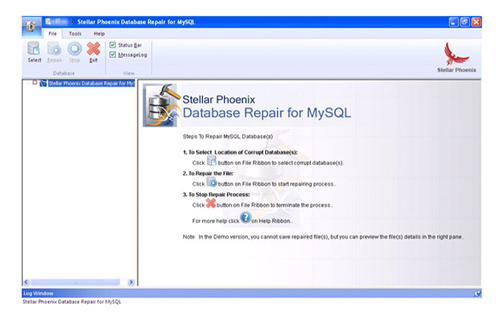
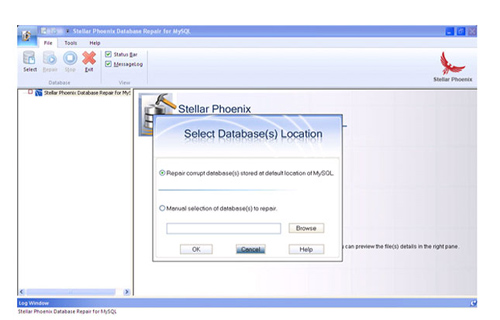
Bước 3: Sau quá trình quét, bây giờ bạn có thể xem bản xem trước của tệp trong bảng điều khiển bên trái của phần mềm.
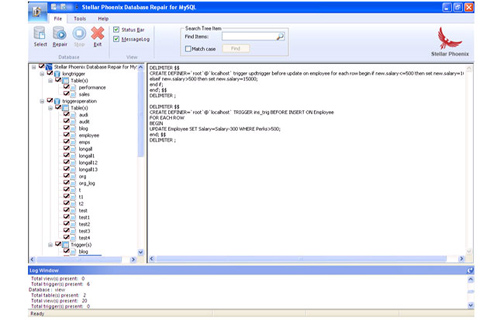
Bước 4: Bây giờ bạn có thể bắt đầu quá trình sửa chữa, chỉ cần nhấp vào nút Repair. Một hộp thoại sẽ xuất hiện. Nhấp vào Có.
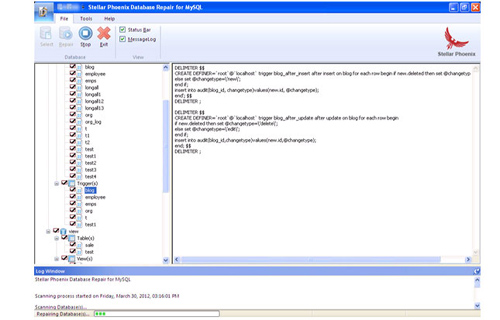
Bước 5: Sau khi hoàn tất thành công quá trình, một hộp thông báo sẽ hiển thị là “repair process finished successfully”. Nhấp vào ‘ OK ‘ để đóng hộp thông báo.
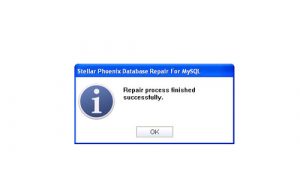

Leave a Reply